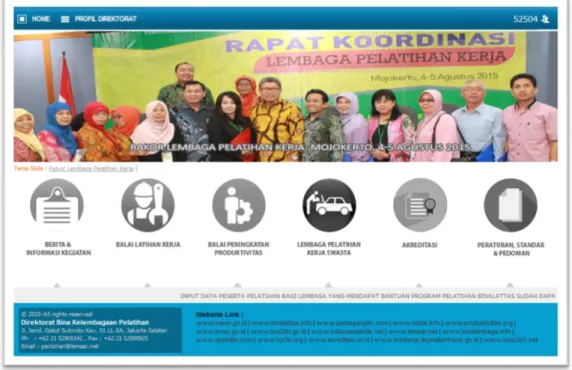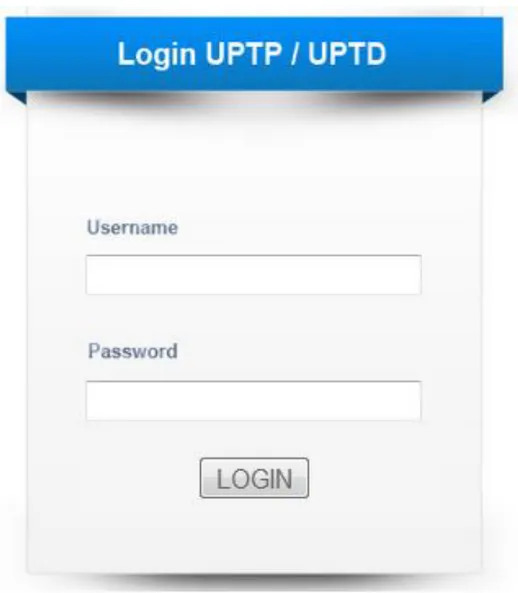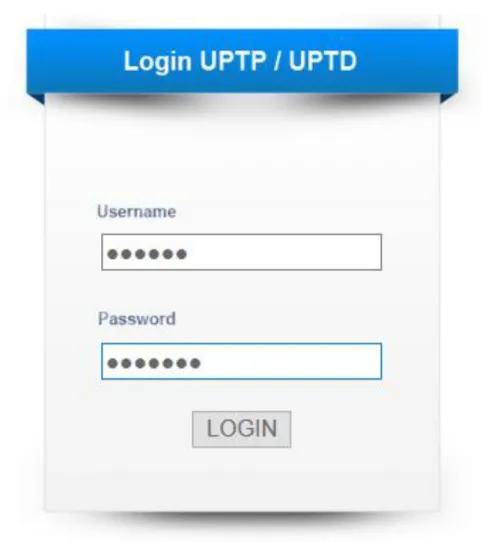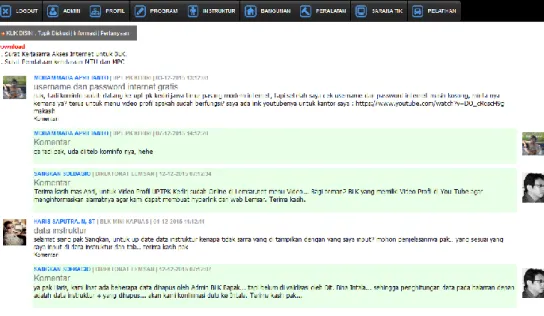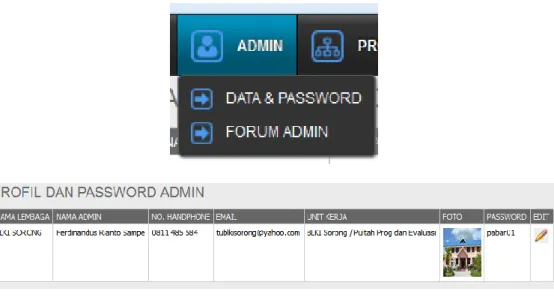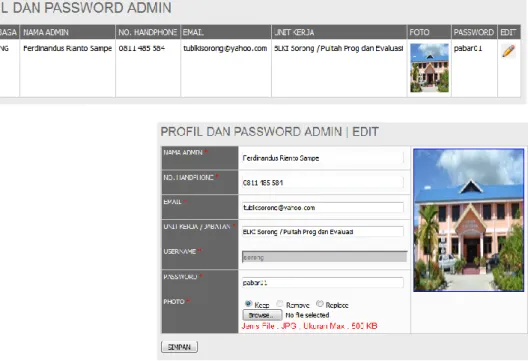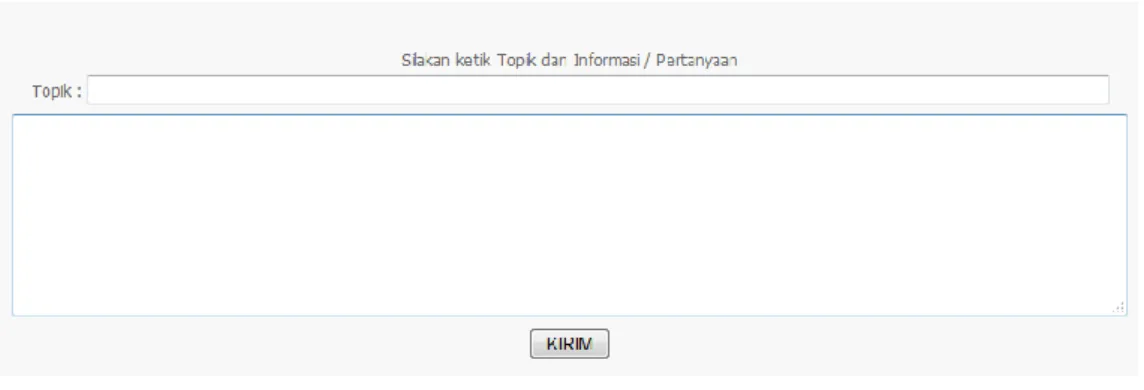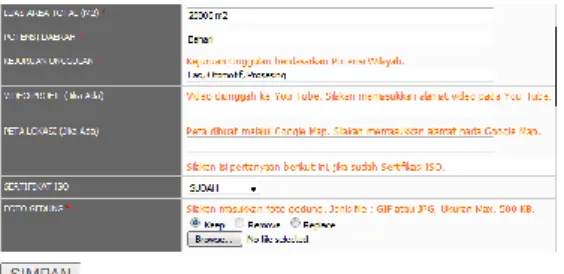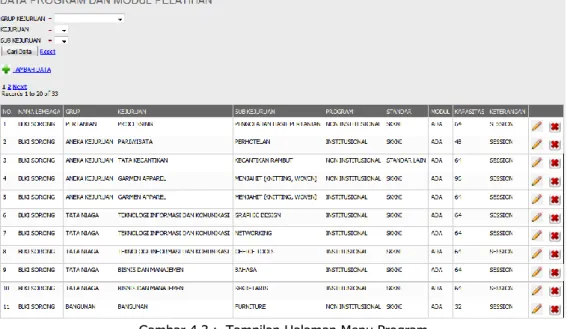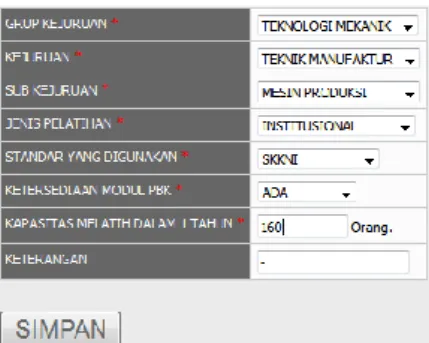KATA PENGANTAR
Di bidang pelatihan kerja, Lembaga Pelatihan Kerja (LPK) yang
berfungsi sebagai penyelenggara pelatihan kerja (training provider)
untuk memproduksi tenaga kerja kompeten, cukup besar, baik LPK
Pemerintah maupun LPK Swasta, yang tersebar di tingkat Pusat,
Provinsi maupun Kabupaten/Kota. LPK Pemerintah ada yang berada
dibawah pembinaan langsung oleh Kementerian Ketenagakerjaan R.I
yang disebut Unit Pelaksana Teknis Pusat (UPTP) dan ada yang berada
di bawah Pemda yang disebut Unit Pelaksana Teknis Daerah (UPTD).
Pada saat ini informasi tentang keberadaan LPK Pemerintah
masih kurang sehingga masyarakat kurang mengenal tentang
keberadaan LPK Pemerintah tersebut. Hal ini yang mendorong
Direktorat Pembinaan Kelembagaan Pelatihan Direktorat Jenderal
Pembinaan Pelatihan dan Produktivitas perlu menyediakan sebuah
media yang mudah diakses dan digunakan oleh lembaga pelatihan kerja
pemerintah khususnya Lembaga pelatihan kerja pemerintah Pemerintah
agar setiap lembaga pelatihan kerja pemerintah dapat menginformasikan
dan memasukkan data dengan cepat dan mudah.
Website ini dapat diakses melalui alamat
www.lemsar.net
dimana
selain berisi informasi jumlah lembaga pelatihan kerja pemerintah, dapat
juga diakses profil lembaga dan informasi lainnya.
Jakarta, November 2015
DIREKTUR
DAFTAR ISI
KATA PENGANTAR ……… i
DAFTAR ISI ……… ii
BAB I PERSYARATAN TEKNIS ……… 1
BAB II WEBSITE LEMSAR ……… 2
2.1 Tampilan Website Lemsar ……… 2
2.2 Struktur Menu ……… 2
BAB III LOGIN USER ……… 3
3.1 Login Pengguna ……… 4
3.2 Memasukkan Username ……… 6
BAB IV SARANA & PRASARANA ……… 8
4.1. Menu Admin 4.1.1 Data Dan Password ……… 8
4.1.2 Forum Admin ……… 9
4.2 Menu Profil ……… 10
4.3 Menu Program ……… 12
4.4 Menu Instruktur ……… 13
4.4.1 Data Instruktur & Tala ……… 13
4.4.2 Upload Data Nominatif ……… 15
4.5 Bangunan ……… 15
4.5.1 Ruang Kelas, Workshop ……… 15
& TUK 4.5.2 Bangunan Lainnya ……… 17
4.6 Peralatan ……… 18
4.6.1. Peralatan Umum ……… 18
4.6.2. Peralatan Per Unit ……… 20
4.7 Menu Pelatihan ……… 21
4.7.1. Pencarian Data ……… 21
Pelatihan 4.7.2. Tambah Data ……… 21
Pelaksanaan Pelatihan 4.7.1. Edit Data Pelatihan ……… 22
4.7.2. Hapus Data Pelatihan ……… 22
BAB V MENU PENDUKUNG ……… 23
Logout ……… 23
Referensi ……… 24
Bab I
Persyaratan Teknis
Website Direktorat Pembinaan Lembaga dan Sarana Pelatihan Kerja dapat bekerja dengan normal, maka dibutuhkan perangkat keras (hardware) atau perangkat lunak (software) pendukung.
PERANGKAT UNTUK MENGAKSES APLIKASI
1.1 Perangkat Keras (hardware) yang dibutuhkan adalah : PC / Notebook minimal dengan prosesor Dual Core. RAM minimal 1 GB.
LCD Monitor dengan resolusi minimal 1280 x 800 pixels. Koneksi Internet.
1.2 Perangkat Lunak (software) yang dibutuhkan adalah : OS Microsoft Windows XP atau Windows 7.
Browser yang kompatibel adalah Microsoft Internet Explorer. Adobe Flash Player Versi 8.0 ke atas.
Microsoft Excel Versi 2007 (minimum), tidak disarankan menggunakan Excel Versi 2003 untuk import file.
1.3 Aplikasi database dapat diakses pada alamat website :
Bab II
WEBSITE LEMSAR
2.1 Tampilan Website Lemsar
Gambar 2 : Tampilan Awal Website Lemsar
2.2 Struktur Menu
Struktur Menu dari Website Lemsar terdiri dari menu-menu yang memberikan informasi antara lain : Berita & Informasi Kegiatan, Informasi Tentang Balai Latihan Kerja, Informasi Tentang Balai Pelatihan Produktivitas, Informasi Lembaga Pelatihan Swasta, Akreditasi, Peraturan, Standard dan Pedoman.
Bab III
Masuk Ke Halaman Balai Latihan Kerja
Untuk dapat masuk dalam aplikasi Balai Latihan Kerja pada website Lemsar, pengguna terlebih dahulu harus memiliki account dalam system elemsar.net, dan username dan password akan di dapat dari petugas admin pusat elemsar kementerian ketenagakerjaan dimana username dan password tersebut nantinya dapat di ganti sesuai keinginan.
3.1 Login Pengguna
Website Lemsar yang merupakan pusat informasi sekaligus merupakan sistem database kelembagaan dan sarana pelatihan kerja. Untuk dapat mengakses data base, user / pengguna terlebih dahulu login
menggunakan username dan password melalui menu LOGIN – Login Lembaga. Perhatikan gambar 3.1 dibawah ini ;
3.2 Memasukkan Username & Password
Untuk masuk ke dalam database lemsar, user harus Login terlebih dahulu melalui menu LOGIN – Login Lembaga seperti gambar 3.1 berikut :
Bab IV
Sarana & Prasarana
4.1 Menu Admin
Menu Admin adalah menu yang akan menampilkan informasi baik data dan password ataupun informasi tentang forum admin seluruhn
Indonesia ;
4.7.1. Data & Password
Sub Menu Data & Password adalah halaman yang menanampilkan informasi tentang profil dan pasword Admin/ petugas administrator.
Gambar 4.1.1.a Tampilan Halaman utama setelah login berhasil
NB : Data yang ada pada halaman Profil dan Password Admin dapat di edit/ di rubah oleh admin. Perhatikan gambar 4.1.b dibawah ini.
Gambar 4.1.1.b Tampilan Halaman Edit Profil dan Password Admin
4.7.2. Forum Admin
Halaman Sub Menu Forum Admin adalah halaman yang menampilkan forum komunikasi sesama petugas admin di seluruh Indonesia. Perhatikan tampilan forum admin seperti gambar 4.1.2 dibawah ini;
Catatan :
Untuk membuat topic diskusi pada halaman sub menu forum admin, silahkan klik icon teks ini yang terdapat pada kolom atas, maka akan tampil halaman isia seperti gambar 6.1.b dibawah ini.
Gambar 4.1.2.b : Tampilan Halaman isian Topik Diskusi Sub Menu Forum Admin
4.2 Menu Profil
Menu ini akan memberikan informasi tentang Data Lembaga Pelatihan Pemerintah yang terdiri dari; Nama Lembaga, Lokasi Provinsi, Masuk Unit Pusat atau Daerah, BLK dikepalai oleh eselon berapa, Nomor Telepon Kantor, Edit Profil ( ).
Gambar 4.2 : Tampilan Edit Profil Data Lembaga Pelatihan
Icon Yang Digunakan Dalam Database Lemsar.net
Berfungsi untuk Melihat Data lebih Detail
Berfungsi untuk Mengedit Data
Berfungsi untuk Menghapus data secara permanen dari data base
4.3 Menu Program
Halaman Menu Program berfungsi untuk menampilkan data nama-nama program dan menambah data program di Balai Latihan Kerja. Perhatikan gambar 4.3 dibawah ini;
Gambar 4.3 : Tampilan Halaman Menu Program
Cari Data Program
Untuk Mencari Data Program yang ada di Lembaga Pelatihan Kerja dapat menggunakan fasilitas yang sudah disiapkan pada halaman utama Menu Program dimana dapat diklasifikasikan berdasarkan Grup Kejuruan/ Kejuruan/ Sub Kejuruan. Perhatikan Gambar dibawah ini;
Tambah Data Program
Untuk menambah data program dapat dilakukan dari halaman utama menu program pilih/ mklik icon Text , Perhatikan Gambar 4.3.2 dibawah ini;
Gambar 4.3.2 : Tampilan Halaman Tambah Data Program dari menu Program
4.4 Menu Instruktur
4.7.1. Data Instruktur & Tala
Halaman Sub Menu Data Instruktur & Tala ini menampilkan data informasi instruktur yang ada di Balai Latihan Kerja. Perhatikan gambar 4.4.1.a dibawah ini.
Tambah Data
Untuk menambah Data Instruktur dan Tenaga Pelatihan, dari sub menu DATA INSTRUKTUR & TALA silahkan klik Icon Teks Tambah Data
yang terdapat di baris atas halaman sub menu Data Instruktur & Tala. Perhatikan gambar 4.4.1.b dibawah ini;
4.7.2. Upload File Nominatif
Sub Menu Upload File Nominatif ini adalah halaman untuk upload File Nominatif Instruktur di Balai Latihan Kerja.
4.5 Menu Bangunan
4.5.1. Ruang Kelas, Workshop & TUK
Sub Menu Ruang Kelas, Workshop & TUK ini manampilkan halaman informasi tentang bangunan, ruang kelas, workshop dan TUK. Perhatikan gambar 4.5.1.a dibawah ini;
Gambar 4.5.1.a : Tampilan Halaman Sub Menu Ruang Kelas, Workshop & TUK
Cari Data
Pada sub menu Ruang Kelas, Workshop & TUK ini terdapat fasilitas pencarian data berdasarkan Grup Kejuruan/ Kejuruan/ Sub Kejuruan. Perhatikan gambar 4.5.1.b dibawah ini;
Gambar 4.5.1.b :
Tampilan Halaman pencarian Data dari Sub Menu Ruang Kelas, Workshop & TUK
Tambah Data
Untuk menambah data gedung, Sarana dan Prasarana dari halaman sub menu ini dapat dilakukan dengan menekan tombol/ klik icon teks
Tambah Data. Perhatikan gambar 4.5.1.c dibawah ini;
Gambar 4.5.1.c :
4.5.2. Sub Menu Bangunan Lainnya
Sub Menu ini menampilkan halaman yang memberikan informasi tentang Gedung Bangunan Lainnya yang ada di Balai Latihan kerja. Perhatikan gambar 4.5.2.a dibawah ini;
Gambar 4.5.2.a : Tampilan Halaman dari Sub Menu Data Bangunan Lainnya
Tambah Data
Untuk menambah data gedung lainnya dari halaman sub menu ini dapat dilakukan dengan menekan tombol/ klik icon teks Tambah Data. Perhatikan Tampilan gambar 4.5.2.b dibawah ini;
Gambar 4.5.2.b : Tampilan Tambah Data dari Halaman Sub Menu Data Bangunan Lainnya
4.6 Menu Peralatan
4.6.1. Sub Menu Peralatan Umum
Sub menu ini menampilkan halaman yang memberikan informasi peralatan umum. Perhatikan gambar 4.6.1.a dibawah ini;
Gambar 4.6.1.a : Tampilan Halaman Menu Data Peralatan Umum
Tambah Data Peralatan Umum
Untuk menambah data Peralatan Umum dari halaman menu ini dapat dilakukan dengan menekan tombol/ klik icon teks Tambah Data. Perhatikan Tampilan gambar 4.6.1.b dibawah ini;
Gambar 4.6.1.b :
Tampilan Form Tambah Data Peralatan Umum dari Halaman Menu Data Peralatan Umum
4.6.2. Sub Menu Peralatan Per Unit
Halaman ini akan memberikan data informasi peralatan per unit yang ada di Balai Latihan Kerja.
4.7 Menu Pelatihan
Menu pelatihan ini menampilkan data informasi tentang program pelatihan yang sudah dilaksanakan di Balai Latihan Kerja. Data informasi yang di sajikan diantaranya : Nama lembaga, Tahun dilaksanakan, Jenis Pelatihan, Grup Kejuruan. Kejuruan, Sub Kejuruan, Sumber Dana, Jumlah Paket dan jumlah Peserta. Pada halaman ini juga terdapat tombol icon
untuk mengedit data dan juga untuk menghapus sebagaimana pada gambar 4.7 dibawah pada kolom sebelah kanan.
4.7.1. Pencarian Data Pelatihan
Untuk Mencari Data Pelatihan yang dilaksanakan di Lembaga Pelatihan Kerja dapat menggunakan fasilitas yang sudah disiapkan pada halaman utama Menu Pelatihan dimana dapat diklasifikasikan berdasarkan Grup Kejuruan/ Kejuruan/ Sub Kejuruan. Perhatikan Gambar 4.7.1.a dibawah ini;
Gambar 4.7.1 : Tampilan Halaman Fasilitas Pencarian Data Pelatihan dari Menu Pelatihan
4.7.2. Tambah Data Pelaksanaan Pelatihan
Untuk menambah data Pelaksanaan Pelatihan dari halaman menu Pelatihan ini dapat dilakukan dengan menekan tombol/ klik icon teks Tambah Data. Perhatikan gambar 4.7.2 dibawah ini;
Gambar 4.7.2 : Tampilan Form Untuk Tambah Data Pelaksanan Pelatihan dari Menu Pelatihan
4.7.3. Edit Data Pelatihan
Untuk mengedit data pelatihan dapat dilakukan dengan menekan tombol/ klik icon pensil ( ) yang ada di kolom sebelah kanan. Perhatikan gambar 4.7.3 dibawah ini.
Gambar 4.7.3 : Tampilan Halaman Untuk Edit Data Pelaksanan Pelatihan dari Menu Pelatihan
4.7.4. Hapus Data Pelatihan
Untuk menghapus data pelatihan dapat dilakukan dengan menekan tombol/ klik icon yang ada di kolom sebelah kanan. Perhatikan gambar 4.7.4 dibawah ini.
Gambar 4.7.4 : Tampilan Halaman Untuk Hapus Data Pelaksanan Pelatihan dari Menu Pelatihan
Bab V
Menu Pendukung
Logout
Menu LOGOUT adalah menu yang berfungsi untuk keluar dari menu halaman Petugas/ Administrator. Saat menu LOGOUT di klik maka semua memori yang berisi informasi user id dan password dari pengguna yang
mengakses database akan di hapus dari memori computer. Karena sangat pentingnya menu LOGOUT ini maka setelah selesai bekerja dengan database ini, setiap pengguna wajib meng-klik menu “Logout” yang berada pada Menu Utama.
Referensi
Kementrian Komunikasi dan Informasi, Panduan Manajemen Sistem
Dokumentasi Elektronik, Kementrian Komunikasi dan Informasi, Jakarta,
2003 Keputusan Direktorat Jenderal Pembinaan Pelatihan dan Produktivitas Nomor KEP. LATTAS/V/2013, Pedoman Pengumpulan Data Bidang Pelatihan dan Produktivitas pada Dinas yang Membidangi Ketenagakerjaan
dan Ketransmigrasian Tahun 2013, Ditjen Binalattas, 2013
Slamet Riyanto, Membangun Website dengan Adobe Photoshop dan
Macromedia Dreamweaver, Datakom, 2007
Rafiza H, Panduan dan Referensi Kamus Fungsi PHP 5 untuk